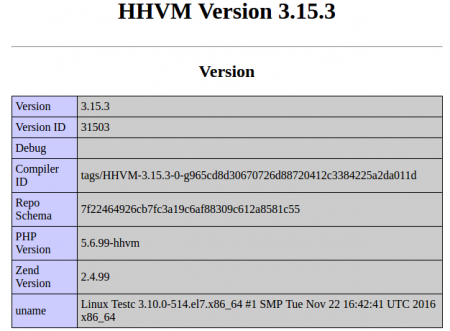Envoy vs Nginx vs Node.js Proxy. Анализируем прокси серверы
Envoy, Nginx и Node.js Proxy являются популярными решениями для проксирования трафика в современных веб-приложениях. В этой статье мы проведем сравнительный анализ этих трех инструментов, чтобы определить их сильные и слабые стороны.
Основные преимущества Envoy включают следующее:
— Envoy способен обрабатывать большое количество запросов в секунду благодаря своей оптимизированной архитектуре.
— Envoy предоставляет множество возможностей для управления трафиком, таких как балансировка нагрузки, кэширование и шифрование TLS.
— Envoy легко интегрируется с Kubernetes, что делает его идеальным выбором для облачных приложений.
Недостатки Envoy:
— Envoy требует глубоких знаний о его конфигурации и возможностях, что может быть сложным для новичков.
— Хотя Envoy имеет хорошую документацию, она может быть недостаточной для некоторых пользователей.
Преимущества Nginx:
— Nginx имеет простой и понятный интерфейс конфигурации, что делает его легким в использовании даже для новичков.
— Nginx известен своей стабильностью и способностью обрабатывать большие объемы трафика без сбоев.
— Nginx является проектом с открытым исходным кодом, что позволяет пользователям вносить свой вклад в его развитие.
Недостатки Nginx:
— По сравнению с другими прокси, такими как Envoy, Nginx может иметь ограниченный набор функций.
— Nginx может быть менее гибким в управлении трафиком, чем некоторые другие прокси.
Преимущества Node.js Proxy:
— Node.js Proxy позволяет разработчикам создавать специализированные прокси-серверы, которые могут быть адаптированы под конкретные нужды.
— Если ваше приложение уже использует Node.js, использование Node.js Proxy может упростить интеграцию.
— Благодаря большому сообществу разработчиков Node.js, существует множество библиотек, которые могут расширить функциональность вашего прокси.
Недостатки Node.js Proxy:
— Node.js может быть менее производительным по сравнению с другими языками программирования, такими как Go, которые используются в Envoy.
— Поскольку Node.js Proxy написан на JavaScript, он может быть уязвимым для некоторых видов атак, таких как XSS.
Envoy
Envoy — это высокопроизводительный сервис-прокси, который был создан компанией Lyft для использования в своих собственных приложениях. Он предлагает множество функций, включая балансировку нагрузки, кэширование, шифрование TLS и многое другое. Envoy также поддерживает развертывание в кластере Kubernetes и может работать как в режиме прослушивания (listener mode), так и в режиме сервиса (service mode).Основные преимущества Envoy включают следующее:
— Envoy способен обрабатывать большое количество запросов в секунду благодаря своей оптимизированной архитектуре.
— Envoy предоставляет множество возможностей для управления трафиком, таких как балансировка нагрузки, кэширование и шифрование TLS.
— Envoy легко интегрируется с Kubernetes, что делает его идеальным выбором для облачных приложений.
Недостатки Envoy:
— Envoy требует глубоких знаний о его конфигурации и возможностях, что может быть сложным для новичков.
— Хотя Envoy имеет хорошую документацию, она может быть недостаточной для некоторых пользователей.
Nginx (eNgine X)
Nginx — это широко известный веб-сервер и обратный прокси, который используется миллионами сайтов по всему миру. Он известен своей высокой производительностью и надежностью, а также простотой настройки. Nginx также поддерживает балансировку нагрузки, кэширование и другие функции.Преимущества Nginx:
— Nginx имеет простой и понятный интерфейс конфигурации, что делает его легким в использовании даже для новичков.
— Nginx известен своей стабильностью и способностью обрабатывать большие объемы трафика без сбоев.
— Nginx является проектом с открытым исходным кодом, что позволяет пользователям вносить свой вклад в его развитие.
Недостатки Nginx:
— По сравнению с другими прокси, такими как Envoy, Nginx может иметь ограниченный набор функций.
— Nginx может быть менее гибким в управлении трафиком, чем некоторые другие прокси.
Node.js Proxy
Node.js Proxy — это модульный прокси-сервер для Node.js, написанный на JavaScript с использованием Node.js. Это позволяет разработчикам создавать свои собственные прокси-серверы с помощью знакомого языка программирования. Node.js Proxy также поддерживает различные функции, такие как балансировка нагрузки и кэширование.Преимущества Node.js Proxy:
— Node.js Proxy позволяет разработчикам создавать специализированные прокси-серверы, которые могут быть адаптированы под конкретные нужды.
— Если ваше приложение уже использует Node.js, использование Node.js Proxy может упростить интеграцию.
— Благодаря большому сообществу разработчиков Node.js, существует множество библиотек, которые могут расширить функциональность вашего прокси.
Недостатки Node.js Proxy:
— Node.js может быть менее производительным по сравнению с другими языками программирования, такими как Go, которые используются в Envoy.
— Поскольку Node.js Proxy написан на JavaScript, он может быть уязвимым для некоторых видов атак, таких как XSS.